打印机修复工具
软件大小:
77MB
软件类型:
免费软件
软件官网:
官方版本
软件语言:
中文
DLL类别:
重要
更新时间:
2024/09/04
软件类型:
国产软件
应用平台:
Windows平台
网友评分:
免费下载
电脑医生提供技术支持
打印机突然显示脱机,急着打印文件的你是不是急得直跺脚?别慌!其实打印机脱机就那几种常见原因:驱动程序出问题、设备没连好、打印任务卡住了,或者系统设置不对劲。这篇文章就手把手教你 3 个简单步骤,不管你用的是惠普、佳能、爱普生这些大牌打印机,还是 Windows、苹果电脑,都能照着操作轻松解决。文章最后还整理了大家常问的问题,帮你更快找到问题,重新开始打印!打印机脱机的核心原因打印机脱机 90% 由以下高频问题导致,精准匹配用户常见困扰:
连接异常:无线:Wi-Fi 不同步(打印机与电脑连不同网络)、双频 Wi-Fi 信号弱或 IP 地址冲突;有线:USB / 网线松动、接口氧化或数据线老化(超 2 年易断裂)。
设置误操作:误勾选 “脱机使用打印机” 模式;Windows 打印服务(Print Spooler)未启动,或 Mac 队列服务暂停;节能模式未唤醒(电源灯闪烁未亮常亮)。
驱动与队列故障:驱动过时 / 损坏(系统更新后不兼容);打印队列堵塞(任务堆积或格式错误)。
安全拦截:防火墙 / 杀毒软件误判打印通信为风险连接,屏蔽数据传输。
3 种通用解决方法(全品牌适配)方法一:更新驱动1、按【 Win + S 】组合键,打开Windows 搜索,搜索框中输入【控制面板】,然后点击打开系统给出的最佳匹配【控制面板应用】;
2、控制面板窗口,切换到【类别】查看方式,然后找到,并点击【查看设备和打印机】;
3、找到脱机的打印机,点击【右键】,在打开的菜单项中,选择【打印机属性】;
4、切换到【高级】选项卡,然后点击【新驱动程序】;
5、更新驱动程序后,脱机打印机即可被系统识别。
方法二:使用专业软件一键安装对于安装过程中出现的常见错误,以及下载速度慢,操作过程毫无头绪,金山毒霸专为打印机的问题进行了专业的解决
1、点击链接一键下载2、进入金山毒霸选择【异常修复】一栏
3、选择【打印机问题】
4、等待检测完成后,选择【一键修复】
方法三:Windows自查1、首先,按键盘上的【 Win + X 】组合键,或右键点击任务栏上的【Windows开始徽标】,在打开的右键菜单项中,选择【设置】;
2、Windows 设置窗口,左侧边栏,点击【蓝牙和其他设备】,右侧点击【打印机和扫描仪(首选项、疑难解答)】;
3、当前路径为:蓝牙和其他设备>打印机和扫描仪,找到并点击【无法打印的打印机】;
4、打印机设置下,点击【运行疑难解答】;
5、这时候,Windows就会检测问题。如果检测到问题,只需要根据提示进行解决即可。
FAQQ:无线打印机离路由器远,会导致脱机吗?A:会。无线信号有效距离通常不超过 10 米,墙体、微波炉、路由器等会干扰信号,导致断连。建议:① 缩短距离至 5-8 米;② 用 Wi-Fi 扩展器增强信号;③ 优先选择 5GHz 频段(比 2.4GHz 抗干扰更强)。
Q:为什么打印机重启后又频繁脱机?
A:多为 “隐性问题未解决”:① 无线信号弱(建议靠近路由器或换有线连接);② 未绑定固定 IP(路由器重启后 IP 易变,需在后台绑定打印机 MAC 地址与 IP);③ 驱动未彻底更新(卸载旧驱动后,重新安装官网最新版本)。
金山打印机修复工具
专业解决打印机连接、驱动安装、打印异常等常见问题,让您的打印工作更顺畅
进入金山打印机修复工具官网
如有疑问,请联系官方客服获取帮助